怎么看打印机驱动在哪里 怎么查看打印机驱动
更新时间:2023-03-11 11:03:39作者:jiang
我们在使用打印机的时候,要是出现了无法使用的情况,可能是打印机驱动的问题,要不就是没有更新驱动导致,这就需要查看打印机驱动信息了,那么打印机驱动在哪里查看呢,下面小编给大家分享查看打印机驱动的方法。
解决方法:
1、首先,打开电脑开始;
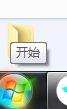
2、选择设备和打印机;
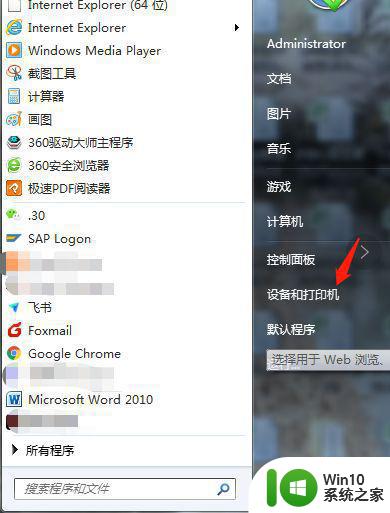
3、选中要查找的打印机,然后点击打印服务属性如图示;

4、新打开窗口中点击高级,下面显示打印驱动存放位置为:C:Windowssystem32spoolPRINTERS;
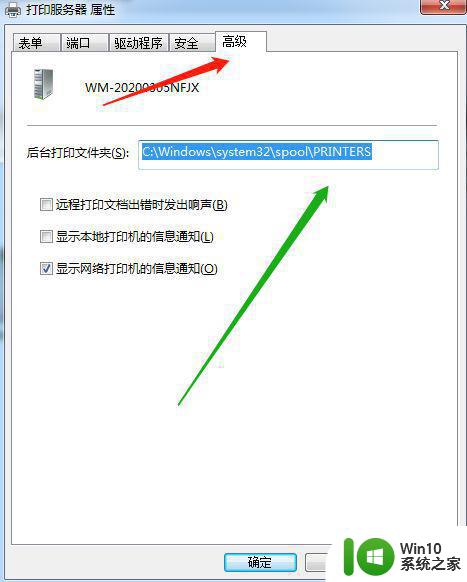
5、然后,再选择驱动,本机所有的打印机都出现在下面,选中要查找的打印机;
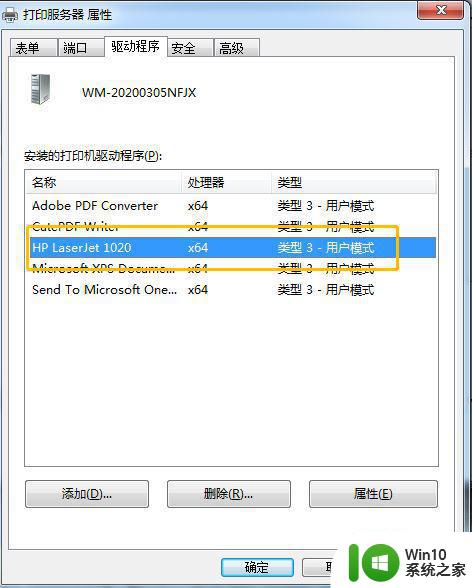
6、然后点击属性,此打印机的所有驱动程序都出现在下面,这是绝对的高手才知道的哦。
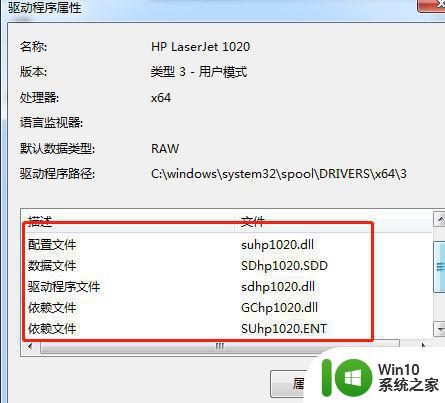
以上就是查看打印机驱动的方法,有不知道打印机驱动在哪查看的,可以按上面的方法来进行查看。
怎么看打印机驱动在哪里 怎么查看打印机驱动相关教程
- 电脑上怎么查找打印机驱动所在位置 打印机驱动在电脑哪里找
- 如何知道打印机驱动是否正常 打印驱动怎么检查是否正常
- 打印机的驱动一般在电脑哪里 如何在电脑上找到打印机驱动
- 打印机驱动程序下载地址在哪里找 如何在电脑上找到正确的打印机驱动程序
- 打印机驱动下载和安装方法 打印机驱动下载安装的方法
- 怎么查看自己连接的打印机 打印机连接状态如何查看
- 电脑打开打印机驱动的详细步骤 电脑打印机驱动位置在哪
- 怎么看打印机刚刚打印的内容 如何查询打印机打印记录
- 打印机的ip地址怎么查 如何在打印机上查看IP地址
- 怎样查看打印机的ip地址 如何查看电脑打印机的IP地址
- 怎么查电脑的打印记录 怎样查看打印机打印记录
- 打印机卸载失败怎么办 如何彻底卸载打印机驱动程序
- U盘装机提示Error 15:File Not Found怎么解决 U盘装机Error 15怎么解决
- 无线网络手机能连上电脑连不上怎么办 无线网络手机连接电脑失败怎么解决
- 酷我音乐电脑版怎么取消边听歌变缓存 酷我音乐电脑版取消边听歌功能步骤
- 设置电脑ip提示出现了一个意外怎么解决 电脑IP设置出现意外怎么办
电脑教程推荐
- 1 w8系统运行程序提示msg:xxxx.exe–无法找到入口的解决方法 w8系统无法找到入口程序解决方法
- 2 雷电模拟器游戏中心打不开一直加载中怎么解决 雷电模拟器游戏中心无法打开怎么办
- 3 如何使用disk genius调整分区大小c盘 Disk Genius如何调整C盘分区大小
- 4 清除xp系统操作记录保护隐私安全的方法 如何清除Windows XP系统中的操作记录以保护隐私安全
- 5 u盘需要提供管理员权限才能复制到文件夹怎么办 u盘复制文件夹需要管理员权限
- 6 华硕P8H61-M PLUS主板bios设置u盘启动的步骤图解 华硕P8H61-M PLUS主板bios设置u盘启动方法步骤图解
- 7 无法打开这个应用请与你的系统管理员联系怎么办 应用打不开怎么处理
- 8 华擎主板设置bios的方法 华擎主板bios设置教程
- 9 笔记本无法正常启动您的电脑oxc0000001修复方法 笔记本电脑启动错误oxc0000001解决方法
- 10 U盘盘符不显示时打开U盘的技巧 U盘插入电脑后没反应怎么办
win10系统推荐
- 1 番茄家园ghost win10 32位官方最新版下载v2023.12
- 2 萝卜家园ghost win10 32位安装稳定版下载v2023.12
- 3 电脑公司ghost win10 64位专业免激活版v2023.12
- 4 番茄家园ghost win10 32位旗舰破解版v2023.12
- 5 索尼笔记本ghost win10 64位原版正式版v2023.12
- 6 系统之家ghost win10 64位u盘家庭版v2023.12
- 7 电脑公司ghost win10 64位官方破解版v2023.12
- 8 系统之家windows10 64位原版安装版v2023.12
- 9 深度技术ghost win10 64位极速稳定版v2023.12
- 10 雨林木风ghost win10 64位专业旗舰版v2023.12